
Peter Holmes
0
5375
1445
Volimo RetroPie projekt Retro Gaming na Raspberry Pi: Razumijevanje ROM-ova, RetroPie, Recalbox i Još Retro Gaming na Raspberry Pi: Razumijevanje ROM-a, RetroPie, Recalbox i još mnogo toga, Raspberry Pi je idealan za igranje klasičnih videoigara. Evo kako započeti s retro igranjem na Raspberry Pi. ovdje na MakeUseOf, a s lansiranjem Raspberry Pi 2 još jedan novi Raspberry Pi… i podržava Windows 10, još jedan novi Raspberry Pi… i podržava Windows 10, još je moćniji nego ikad - moći emulirati do Playstation 1 i N64 igre s lakoćom.
Za autentično igranje, trebat će vam pravi gumbi i ormarić za arkade. Većina RetroPie kućišta ugrađuje ili upotrebljava maleni zaslon za mini ormar sve u jednom ili priključite ravno na TV. Ono što bih volio jest nešto s gumbima pune veličine i velikim zaslonom, ali bez potrebe da kupujete namjenski monitor za nešto što bi moglo dobiti samo povremene upotrebe.
Dakle, za današnji projekt izradili smo RetroPie ormar veličine stola s zaslonom za uklanjanje - samo utor na monitor za zabave i igranje sesija te ga uklonite kad završite. Veliki je kompromis između autentičnog stila i praktičnosti.
Korak 0: Trebat će vam
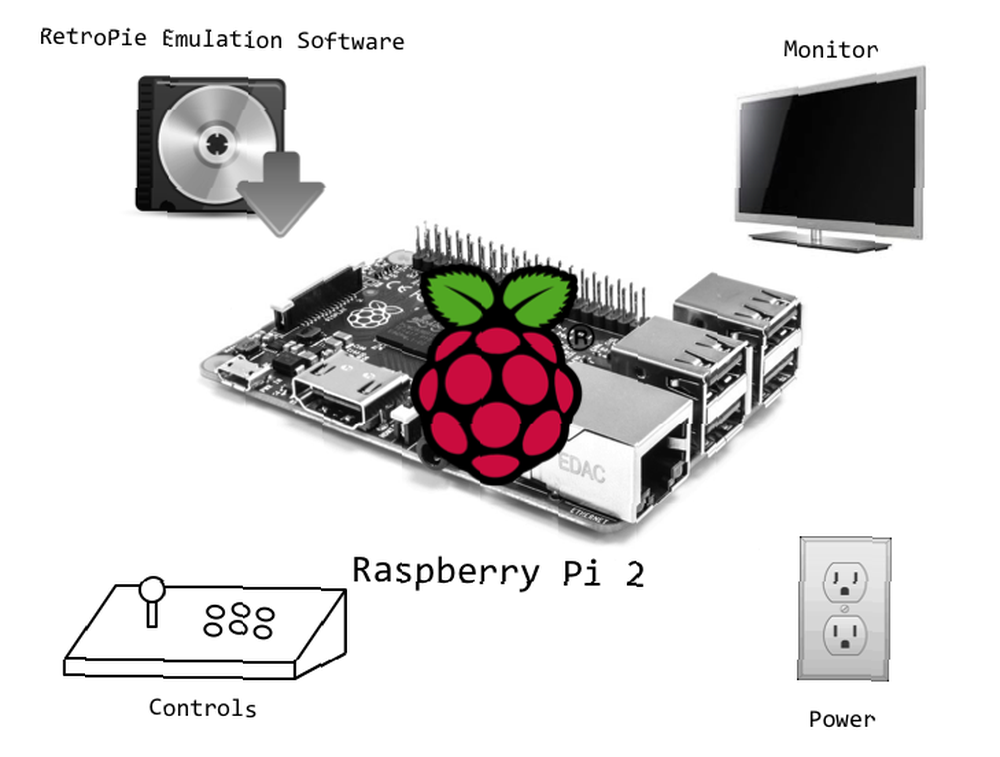
materijali
- 1 x Raspberry Pi 2
- 1 x 16 GB Micro SD kartica klase 10
- 1 x HDMI kabel
- 1 x 5V 2A napajanje
- 1 x TV / Monitor
- 2 x listova MDF ploče 2'x4 ' ¼”
- ~ 20 x 90 deg zagrade
- ~ 100 x Vijčani i podložni strojevi
- Mali zglob (neobavezno)
- 1 x Sanwa Arcade Joystick
- 10 x Arcade gumbi
- 1 x IPAC 2 USB sučelje PCB sučelja
- ~ 50 x Brzo povezivanje
alat
- Jigsaw (ili stolna pila)
- bušilica
- ključ
- USB tipkovnica
Ukupni troškovi izrade iznose oko 150 do 200 dolara, ali naravno Pi možete ponovno zamijeniti za druge projekte.
Korak 1: Planirajte kućište
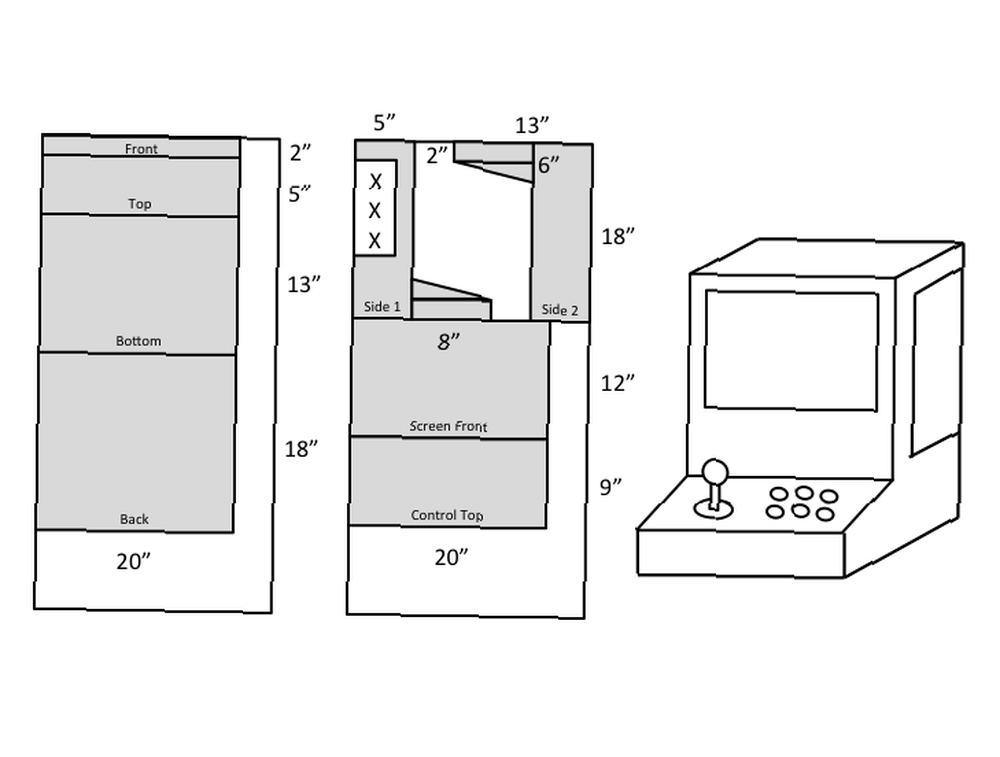
Možete koristiti ove planove ili stvoriti vlastiti, ali ovo kućište ima izvrsnu ergonomiju i dovoljno prostora za lako pomicanje zaslona unutra i van. Vjerojatno ćete morati prilagoditi ukupnu veličinu kako bi odgovarao zaslonu koji koristite. Odgovaram svim komadima za kućište za konzolu na dva 2'x4 ', ¼” debeli komadi MDF ploče s malo poštede. 1/4 "MDF idealan je za ovu aplikaciju jer je gust i čvrst da podupire vaše ruke tijekom igranja, ali dovoljno lagan da se još uvijek može prenositi. Jednom kada sam planirao, izmjerio sam i skicirao posjekotine na MDF..
2. korak: Izrežite kućište

Za rezanje ponovno sam koristio ubodnu pilu tako da se ovaj projekt može izvesti samo jednostavnim ručnim alatima. Neće napraviti najjednostavnije posjekotine, stoga koristite kružnu ili tračnu pilu ako je imate, ali sigurno će uspjeti. Nakon što su komadići izrezani, označio sam ih (sprijeda, vrh, straga, dno, stranice), a zatim skicirao gdje su držali nosače. Nakon što su planirane lokacije nosača, morat ćete izbušiti rupe za vijke. Pomoću vijaka stroja pričvrstite nosače s glavom vijaka s vanjske strane (radi estetike) i navrtkama s unutarnje strane. Strojni vijci su savršeni za projekt, jer koristimo tanje listove MDF-a (ili drva) i oni će ga napraviti kako bi ga mogli lako rastaviti u budućnosti. Pričvrstio sam sve nosače na dva bočna komada, a zatim izmjerio rupe za sve pričvrsne komade, što je bilo puno lakše s nosačima koji su već na mjestu.
Korak 3: Izrežite rupice gumba

Slijedi rezanje rupa za gumbe i upravljačku ručicu. Najlakši način za to je pomoću lopatica, kako biste napravili rupe velikog promjera. U džojstik je potrebno umetnuti rupu od 3/4 ", a zatim 4 vijka za pričvršćivanje. Izvadite kuglu odozgo i umetnite štapić sa stražnje strane, zavijte kuglu natrag i pričvrstite džojstik na ploču pomoću stroja vijci. Za gumbe su potrebne rupe od 1-1 / 8 ". Uklonite mikro-sklopku s stražnje strane gumba, zatim uklonite plastičnu čahuru i umetnite gumb s vrha, a zatim vijak na stražnju stranu. Sada bi svi gumbi i džojstiki trebali biti učvršćeni na ploči.
4. korak: Sastavite kućište i kontrole

Za montažu sam najlakše pričvrstiti sve komade, osim onog s kontrolama, na jednu od bočnih ploča, a zatim je zatvorim dodavanjem zadnje bočne ploče. Tako ćete osigurati što više prostora za rad sa svojim odvijačem i remenicom kako biste pričvrstili vijke. Dodao sam i otvor za pristup stražnjem dijelu kućišta kako bih olakšao ulazak u kutiju u budućnosti. Izgradite cijelo kućište, ali ostavite gornju ploču s kontrolama isključenima kako biste olakšali ožičenje.
Korak 5: Povežite kontrole

Ovaj se korak može razlikovati po poteškoćama ovisno o tome koliko igrača izrađujete svoju konzolu i koliko gumba koristite. Također možete smanjiti troškove jednostavnim kupnjom vrpce kabela i lemljenjem žica s gumba / upravljačke palice na GPIO igle na RPi-ju. Međutim to povećava složenost postavljanja i potrebno vrijeme, tako da smo kupili IPAC2 USB sučelje. Možete se izvući s samo 6 gumba, ali preporučujemo korištenje barem 10 za složenije emulatore. IPAC2 USB sučelje koje sam povezao u materijalima toplo se preporučuje iz nekoliko razloga. Jednom kada sastavite gumbe s uključenim ožičenjem na IPAC2, jednostavno je spojiti / isključiti vaš kontroler iz RPi-ja putem jedne USB veze. IPAC2 također pruža zaštitu od prženja RPI-ja ako nešto ne prođe ili pođe po zlu u vašem regulatoru.
Daisy lanac uzemljuje žicom i spaja sve pozitivne vodi na normalno otvoren (NO) priključak na gumbima. Jednom kada svoje upravljačke palice i gumbe spojite na PCB, pričvrstite je na kućište. Koristio sam uključene nosače za pričvršćivanje i pričvrstio ga ravno na dno kućišta. Provjerite je li USB kabel s IPAC2 na RPi dostupan i ima jasan put.
Korak 6: Preuzmite i konfigurirajte RetroPie
Slike RetroPie specifične su za model RPi-a, pa preuzmite odgovarajuću sliku za svoj model ovdje. RetroPie slika uključuje prednji kraj i sve emulatore koji bi vam trebali trebati za pokretanje igara, ali ne i ROM-ove. Video s lijeve strane ocrtava postupak za OSX; Korisnici sustava Windows trebali bi pogledati naš prethodni članak o tome kako upisati slike na MicroSD karticu Kako instalirati operativni sustav na Raspberry Pi Kako instalirati operativni sustav na Raspberry Pi Evo kako instalirati OS na Raspberry Pi i kako to učiniti klonirajte svoje savršeno postavljanje za brzi oporavak od katastrofe. .
Umetnite MicroSD sa RetroPie slikom u svoj RPi. Uključite USB tipkovnicu za početno postavljanje. Dizanje RPi i trebao bi se dignuti Emulacijska stanica. Konfigurirajte svoj kontroler kada se to zatraži, imajte na umu da to neće utjecati na konfiguraciju arkadnih kontrola i služi samo za kretanje po izbornicima..
Sljedeće je postavljanje kontrolera za rad u igrama. Ovo je najteži dio postave, jer je za upravljanje softverom potrebno preslikati svaki gumb. Nisam mogao koristiti program za automatsko postavljanje zbog toga što program nije prepoznao moj USB kontroler. Morao sam urediti skriptu za postavljanje pomoću sljedeće naredbe terminala
sudo nano /home/pi/opt/retropie/configs/all/retroarch.cfgZa ovo će vam trebati tipkovnica i upotrebljavat ćete naredbeni redak izvan Emulacijske stanice. To morate učiniti samo jednom, a to bi trebao raditi za sve emulatore. Ako imate problema s ovim korakom, evo najboljeg resursa za dobivanje bilo kojeg kontrolera koji ste napravili da radi; Također smo napisali vlastite savjete za konfiguriranje kontrolera Korisni savjeti za konfiguraciju kontrolera za Raspberry Pi Retro Gaming Center Korisni savjeti za konfiguraciju kontrolera za Raspberry Pi Retro Gaming Center prije.
Korak 7: Umetnite ROM-ove na svoj RPi

Mnogo je mjesta za nabavku ROM-a, ali zapamtite da biste trebali preuzimati samo kopije ROM-a za koje imate fizičke kopije igre. Spojite svoj RPi na usmjerivač putem Ethernet kabela (ili bežičnog USB ključa). Koristite Cyberduck za udaljeno SSH u svoj RPi i učitajte ROM s Maca (ili WinSCP da to učinite s računala). Umetnite sve ROM-ove za koje imate ili imate prostora. ROM će biti smješteni u odgovarajuću mapu emulatora.
ROM-ovi idu u ulazni / RetroPie / ROM / SYSTEMNAME Mapa gdje SYSTEMNAME odgovara sustavu za koji su ROM-i. Dodatne informacije možete pronaći ovdje.
8. korak: uživajte!

Sada bi trebali biti spremni, s RPi-jevima, kontrolama i softverom! Ako već niste, uključite svoj RPI u zaslon, regulator i napajanje. Nadamo se da sve teče bez problema i da se igrate dalje! Ne biste se trebali baviti bilo kojim naredbama naredbenog retka, a trebali biste kontrolirati sve putem Emulacijske stanice, odabrati emulatore i zatim pokrenuti različite ROM-ove. Ova stvar je eksplozija i sjajan dodatak svakoj kolekciji igara. Zahvaljujući prijenosnom monitoru, kad završim s igranjem neko vrijeme, mogu ga pomaknuti sa strane, povezati ga na računalo i ponovo imati dvostruke ekrane.
Za taj autentični osjećaj arkada obojili smo ormar crno. Ako se osjećate posebno umjetnički, možda biste pokušali prikazati i svemirske osvajače sa strana ili svoje omiljene retro likove.
Vaša će RetroPie arkada biti hit na vašoj sljedećoj zabavi! Javite nam ako imate bilo kakvih pitanja u komentarima i svakako nam pokažite što ste smislili.











